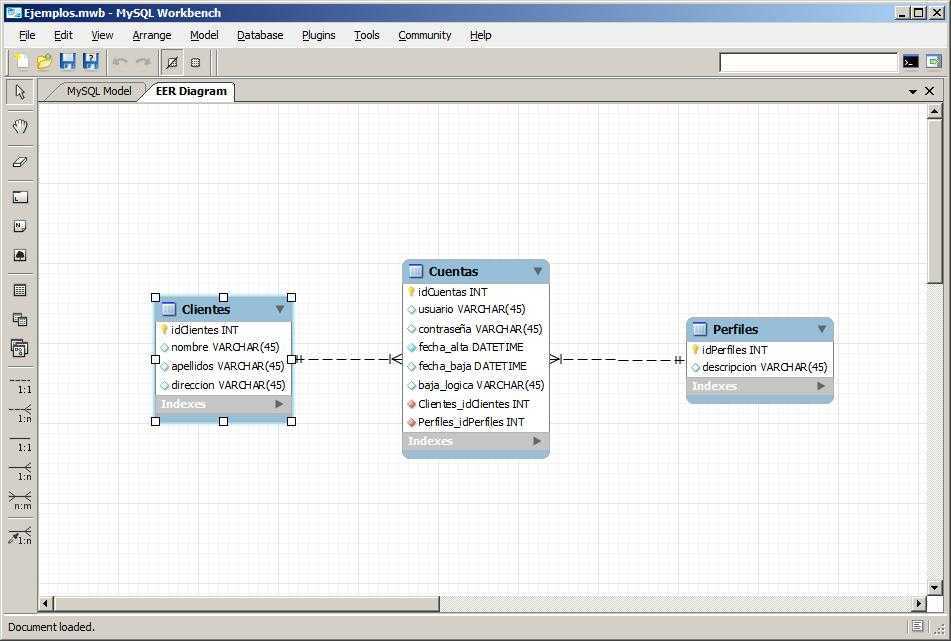Как создать базу данных и нового пользователя в MySQL: инструкция
В этой инструкции мы рассмотрим, как в MySQL создать пользователя и базу, как удалить базу, как выдать пользователям привилегии.
По умолчанию вам будет доступен пользователь root. Используйте его, чтобы выполнить первоначальную настройку: создать первую БД и других пользователей.
Приведенные команды подойдут для управления MySQL, развернутой на сервере. Если же вы пользуетесь облачной базой данных, пользователь и сама база будут созданы автоматически при создании БД в панели управления.
Создание базы данныхПодключитесь к MySQL под учётной записью root:
mysql -u root -p
Посмотрите, какие базы уже хранятся на сервере:
SHOW DATABASES;
Даже если вы ещё ничего не делали, таблица не будет пустой. В ней отобразятся служебные БД. Удалять их не нужно.
Чтобы создать базу данных MySQL, выполните:
CREATE DATABASE my_timeweb;
Вместо my_timeweb укажите имя, которое необходимо задать новой БД.
Чтобы убедиться, что новая база появилась на сервере, ещё раз выполните:
SHOW DATABASES;
В таблице отобразится название БД, которую вы только что создали.
Нельзя, чтобы у двух и более БД были одинаковые имена. Если ещё раз создать базу my_timeweb, то появится сообщение об ошибке с кодом 1007.
Чтобы предотвратить появление ошибки, можно в MySQL создать новую базу с помощью расширенного синтаксиса:
CREATE DATABASE IF NOT EXISTS my_timeweb;
В этом случае СУБД проверит условие. Если БД с таким именем не существует, то MySQL создаст её. Если же такая база была создана ранее, то ничего не изменится.
Удаление базы данныхДля удаления выполните:
DROP DATABASE my_timeweb;
Вместо my_timeweb укажите имя БД, которую следует удалить.
У DROP DATABASE также есть расширенный синтаксис, который помогает избежать ошибок:
DROP DATABASE IF EXISTS my_timeweb;
Запрос будет выполнен только при наличии БД с таким именем.
DROP DATABASE удалит БД и связанные с ней данные. Интерфейс командной строки MySQL не предложит вам подтвердить действие. Поэтому применяйте DROP DATABASE с осторожностью.
MySQL предлагает удобную систему управления юзерами и их привилегиями. Можно менять права доступа, разрешать и запрещать выполнение действий на сервере.
Чтобы в MySQL создать пользователя, авторизуйтесь как root и выполните в консоли:
CREATE USER 'user'@'localhost' IDENTIFIED BY 'password';
После выполнения этой команды пользователь с именем user получит доступ к экземпляру MySQL с локальной машины (localhost). Прямой доступ с других хостов будет запрещён. Для идентификации будет использован пароль.
Если нужно указать не конкретный хост, а целый пул, используйте знак %. Например:
CREATE USER 'sub_user'@'10.0.%' IDENTIFIED BY 'password;
Запись 10.0.% указывает на то, что получить доступ к MySQL можно с любого клиента, IP-адрес которого начинается с «10. 0.».
0.».
Вы можете использовать подстановочный знак на любом уровне IP-адреса в определении хоста. Чтобы юзер был доступен со всех хостов, используйте запись 'user'@'%'.
Чтобы посмотреть список учетных записей, выполните:
SELECT * FROM mysql.user;Удаление учётной записи
Удалить учётную запись MySQL можно командой DROP USER:
DROP USER 'user'@'localhost';
Будьте осторожны, команда выполняется без дополнительного подтверждения.
Выдача привилегийБез привилегий пользователь может подключиться к серверу MySQL, но не может работать с данными и выполнять другие действия.
В этой таблице — привилегии, которые часто выдают пользователям. Более подробный список смотрите в документации.
Привилегия | Что может делать пользователь |
ALTER | Менять структуру таблицы или БД |
CREATE | Создавать новые БД и таблицы |
DELETE | Удалять строки в таблице |
INSERT | Добавлять строки в таблицу |
SELECT | Читать данные из таблицы |
UPDATE | Обновлять данные в таблице |
DROP | Удалять БД |
Для выдачи прав нужно выполнить команду GRANT
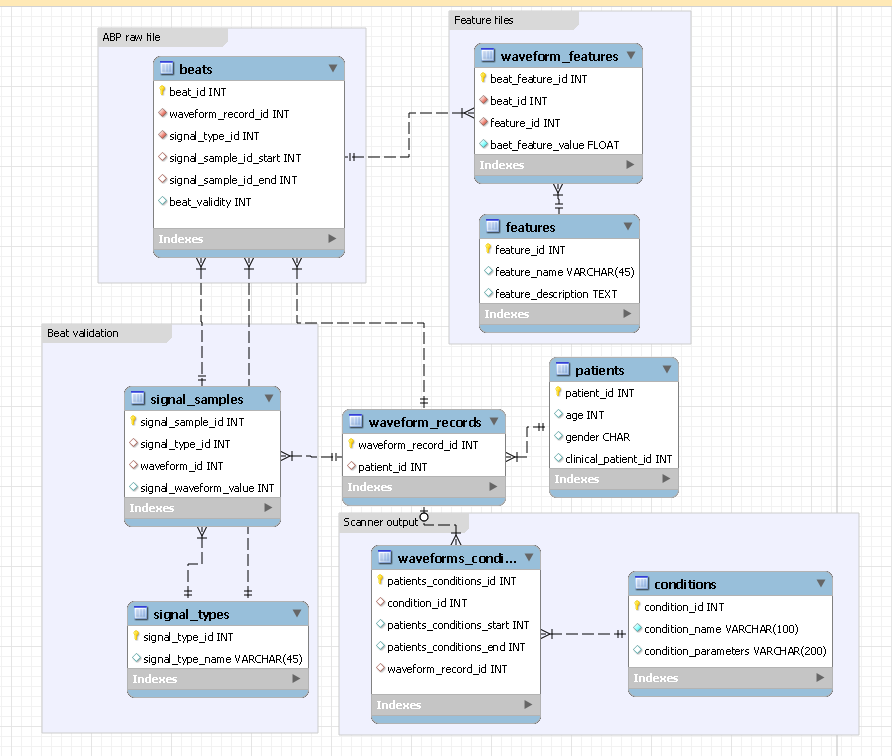 Например:
Например:GRANT SELECT, INSERT ON my_timeweb.* TO 'user'@'localhost';
Выполнять эту команду нужно из-под учётной записи root, так как у неё есть привилегия на GRANT. После применения такого запроса user сможет читать и добавлять строки в таблицы БД my_timeweb.
Чтобы выдать пользователю все права, кроме тех, что есть у root, выполните:
GRANT ALL PRIVILEGES ON my_timeweb.* TO 'user'@'localhost';Отзыв привилегий
Чтобы отозвать привилегии, используйте команду REVOKE. У неё такой же синтаксис, как у GRANT. Но результат будет противоположным.
Например, если вы хотите отозвать привилегии SELECT и INSERT у user в базе данных my_timeweb, введите следующее:
REVOKE SELECT, INSERT ON my_timeweb.* FROM 'user'@'localhost';
Если учётная запись не имела никаких прав в этой БД, то ничего не изменится.
Ключевые команды, которые нужно знатьКак создать БД в MySQL:
CREATE DATABASE IF NOT EXISTS [database_name];
Как удалить БД:
DROP DATABASE IF EXISTS [database_name]
Как создать нового пользователя MySQL:
CREATE USER 'user'@'host' IDENTIFIED BY 'password';
Как удалить пользователя:
DROP USER 'user'@'host';
Это минимальный набор запросов, который поможет в MySQL создать базу данных и пользователя.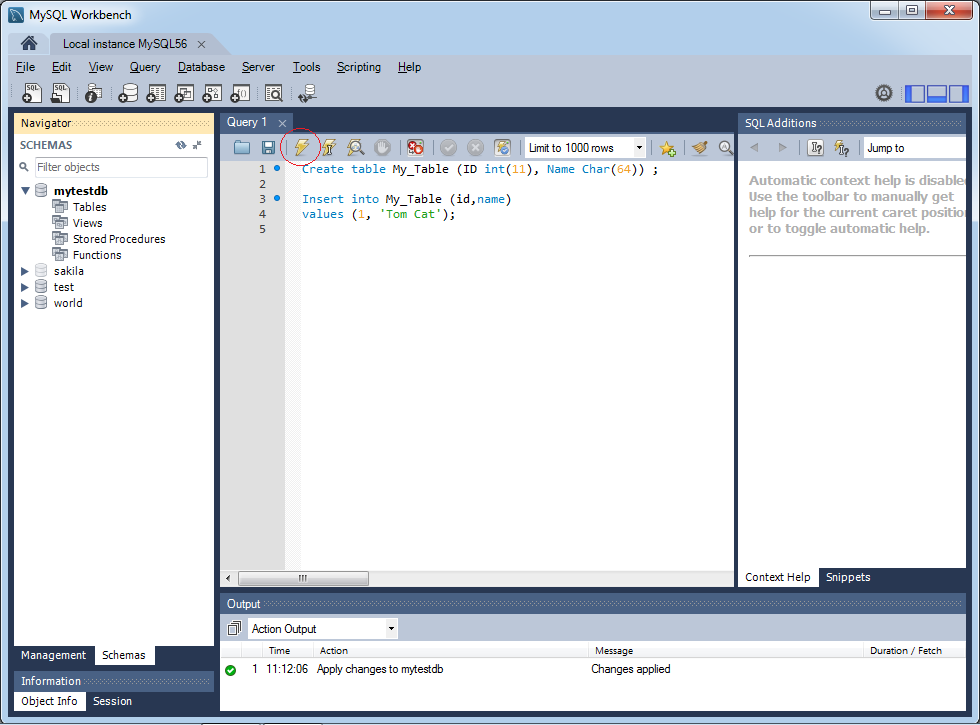 Особенности использования этих и других возможностей СУБД подробно описаны в документации MySQL.
Особенности использования этих и других возможностей СУБД подробно описаны в документации MySQL.
Вы также можете использовать для управления графический интерфейс. Его предоставляют такие инструменты, как PhpMyAdmin или MySQL Workbench. В их документации подробно описаны действия для создания и работы с БД и пользователями.
Как установить базу данных на сервер и начать с ней работать
В каждом проекте мы обычно храним все данные либо во внутренней памяти браузера, либо в текстовых файлах на компьютере или на сервере. Это хорошо работает в простых проектах, когда нужно запомнить несколько десятков строк или чисел. Но в полноценных проектах, где обрабатываются сотни и тысячи записей, так почти никто не делает — вместо этого программисты используют базы данных.
Сегодня мы сделаем первый шаг на этом пути — установим на сервер базу данных MySQL и убедимся, что она работает.
Что понадобится
Чтобы всё получилось, нам будут нужны:
Виртуальный сервер можно взять любой, где будет хотя бы 1 гигабайт памяти на диске для хранения данных.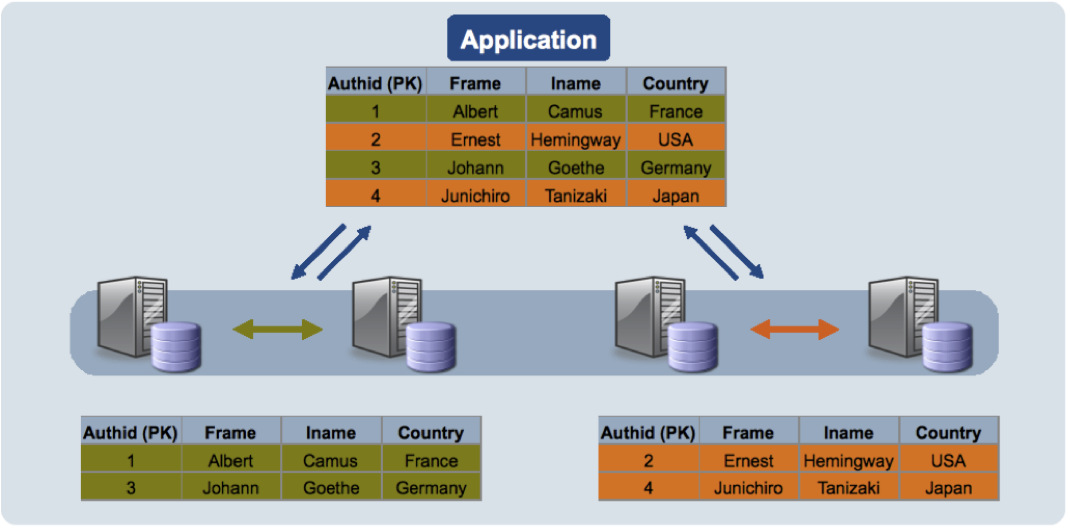 У нас не будет настолько большой базы данных, но этого размера точно хватит и для базы, и для установки всех нужных программ.
У нас не будет настолько большой базы данных, но этого размера точно хватит и для базы, и для установки всех нужных программ.
Что такое UNIX и зачем он нужен
Мы возьмём сервер из статьи про облачное хранение данных, но то же самое можно сделать и на самом простом хостинге для статичного сайта.
Необходимый минимум для связи с сервером
Чтобы сервером можно было управлять со своего домашнего компьютера, нам понадобится настроить SSH — программу для безопасной связи между компьютерами по сети. Так как почти все серверы в интернете работают на линуксе без графической оболочки, команды для управления будем вводить в терминале (или командной строке, кому какое название больше нравится).
iTerm2: модный терминал маковода
Перед тем как продолжить, проверяем, что у нас работает доступ к серверу по SSH:
Командой ssh [email protected] мы велели нашему компьютеру безопасно подключиться к серверу с адресом 82.146.34.72 и получили в ответ приветствие сервера. Это значит, что всё настроено правильно и можно устанавливать базу данных.
Это значит, что всё настроено правильно и можно устанавливать базу данных.
Базу данных необязательно устанавливать на сервер — на домашнем компьютере она тоже будет работать. Самый простой способ это сделать — поставить виртуальную машину с Ubuntu и установить базу там. Единственный минус — удалённо поработать с такой базой будет сложно, но для тренировки и изучения SQL-запросов этого хватит.
Проверяем, есть ли база данных на сервере
Некоторые виртуальные серверы уже идут в комплекте с установленной базой данных MySQL, и в этом случае ничего дополнительно устанавливать не придётся. Проверить, если ли MySQL на сервере, можно командой mysql -V:
Сервер ответил, что не знает этой команды, — это значит, что база MySQL не установлена.
Дальше мы будем использовать команды установщика для Ubuntu, потому что именно эта операционная система стоит на нашем сервере. Если у вас другая версия линукса, замените наши команды установки apt install на свои.
Устанавливаем базу данных
Установим сразу и серверную, и клиентскую части базы данных MySQL. Серверная отвечает за обработку и хранение данных, а клиентская — за отправку запросов на сервер. Теоретически можно было бы обойтись одной серверной частью, но мы ставим клиентскую, чтобы сразу получить возможность отправлять запросы в базу и видеть результат.
Для установки обеих частей выполним команду apt install mysql-server mysql-client. Сервер соберёт данные об установке и скажет, что ему понадобится около 250 мегабайт на диске — для установки нужно будет ввести английскую букву «y» и нажать энтер:
Когда установка закончится, снова проверим, знает ли сервер о том, что у него теперь есть MySQL, командой mysql -V:
Сервер ответил, что у нас установлена версия 8.0.29, — это значит, что мы всё сделали правильно.
Создаём новую базу
Последнее, что нам осталось сделать, — создать новую базу данных.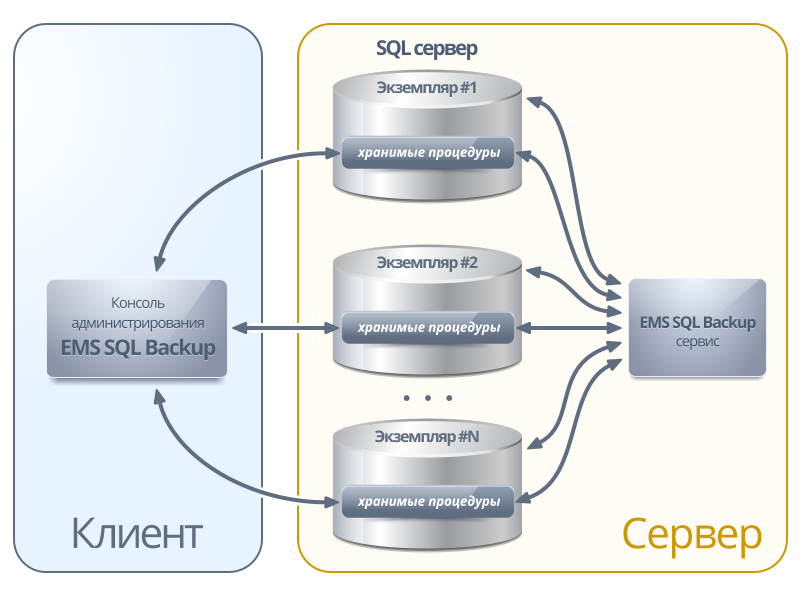
Все команды в MySQL называются запросами и пишутся внутри её собственной командной строки. Для перехода в неё пишем команду mysql -u root:
У нас поменялся внешний вид приветствия в командной строке: вместо имени пользователя и текущей папки мы видим строку mysql> — это значит, что мы сейчас общаемся с базой данных и она готова принимать и выполнять команды.Создадим новую базу с названием thecodeDB командой CREATE DATABASE:
Обратите внимание на точку с запятой в конце команды — без неё база данных не поймёт, что запрос закончился, и будет ждать продолжения:
Убедимся, что база создана, — выполним команду SHOW DATABASES;
Мы используем рабочий сервер для Nextcloud, поэтому на нём уже есть несколько баз данных, но наша база тоже теперь есть в списке — это значит, что MySQL про неё знает и может с ней работать.
Что дальше
Сейчас у нас на сервере есть своя база данных, настроенная и готовая к работе. В следующей статье мы попробуем её в деле — возьмём какой-нибудь наш старый проект и переделаем его под хранение данных в базе.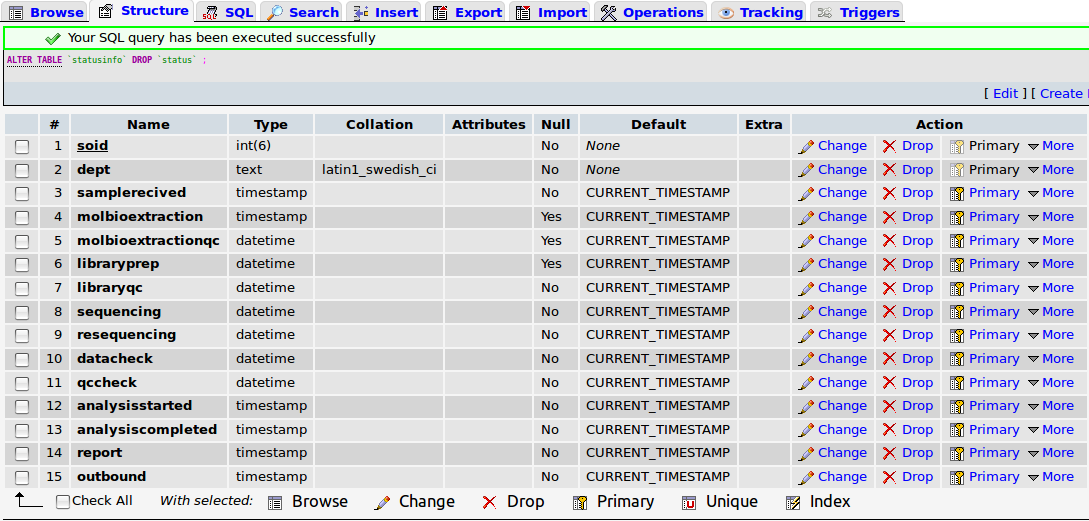
Текст:
Михаил Полянин
Редактор:
Максим Ильяхов
Художник:
Алексей Сухов
Корректор:
Ирина Михеева
Вёрстка:
Кирилл Климентьев
Соцсети:
Виталий Вебер
Что такое, как установить и использовать
Ричард Петерсон
ЧасыОбновлено
Что такое MySQL?
MySQL — это реляционная база данных с открытым исходным кодом.
MySQL является кроссплатформенным, что означает, что он работает на различных платформах, таких как Windows, Linux, Mac OS и т. д.
Зачем использовать MySQL?
На рынке представлен ряд систем управления реляционными базами данных.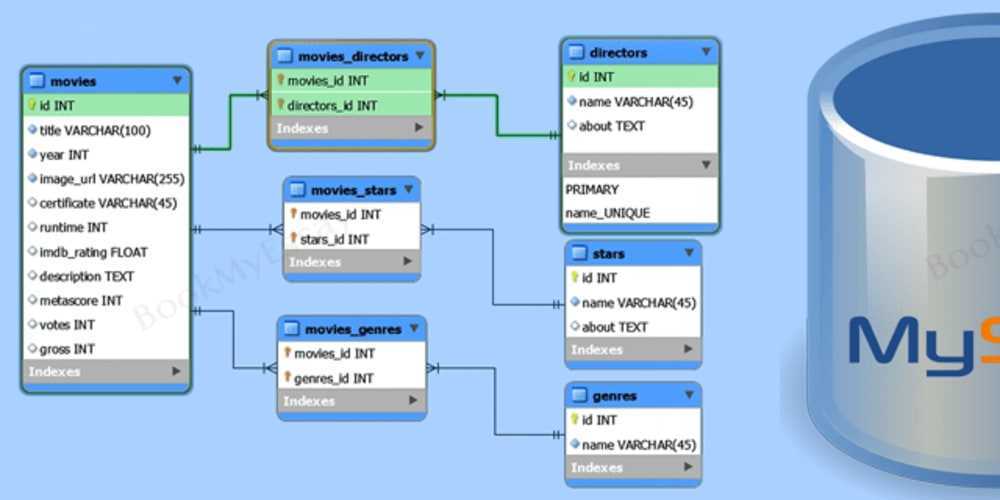
Примеры реляционных баз данных включают Microsoft SQL Server, Microsoft Access, Oracle, DB2 и т. д.
Кто-то может спросить, почему мы предпочитаем MySQL другим системам управления базами данных.
Ответ на этот вопрос зависит от ряда факторов.
Давайте посмотрим на сильные стороны MySQL по сравнению с реляционными базами данных, такими как SQL Server .
- MySQL поддерживает несколько механизмов хранения, каждый со своими спецификациями, в то время как другие системы, такие как SQL Server, поддерживают только один механизм хранения. Чтобы оценить это утверждение, давайте рассмотрим два механизма хранения, поддерживаемых MySQL.
- InnoDB: — механизм хранения по умолчанию, поставляемый с MySQL версии 5.5. InnoDB поддерживает внешние ключи для ссылочной целостности, а также поддерживает транзакции стандарта ACID.
- MyISAM: это был механизм хранения по умолчанию для MySQL до версии 5.
 5. MyISAM не поддерживает транзакции. Его преимущества перед InnoDB включают простоту и высокую производительность.
5. MyISAM не поддерживает транзакции. Его преимущества перед InnoDB включают простоту и высокую производительность. - MySQL имеет высокую производительность по сравнению с другими системами реляционных баз данных. Это связано с его простотой конструкции и поддержкой двигателей с несколькими хранилищами.
- Экономичный, он относительно дешевле с точки зрения затрат по сравнению с другими реляционными базами данных. На самом деле версия для сообщества бесплатна. Коммерческая версия имеет лицензионный сбор, который также является экономически выгодным по сравнению с лицензионными сборами для таких продуктов, как Microsoft SQL Server.
- Кроссплатформенность — MySQL работает на многих платформах, что означает, что ее можно развернуть на большинстве машин. Другие системы, такие как MS SQL Server, работают только на платформе Windows.
Для взаимодействия с MySQL вам понадобится инструмент доступа к серверу 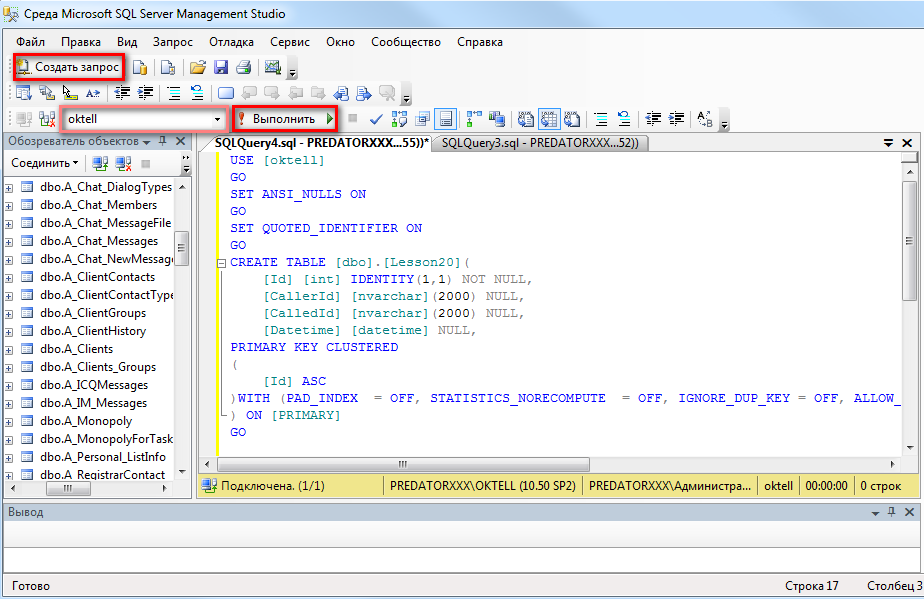 MySQL поддерживает несколько пользовательских подключений.
MySQL поддерживает несколько пользовательских подключений.
Что такое MySQL Workbench?
MySQL Workbench — это инструмент визуального проектирования и моделирования баз данных для доступа к реляционной базе данных сервера MySQL. Это облегчает создание новых физических моделей данных и модификацию существующих баз данных MySQL с функциями обратной/прямой разработки и управления изменениями. Цель MySQL Workbench — предоставить интерфейс для более простой и структурированной работы с базами данных.
Рабочее место MySQL — средство моделирования и проектирования
- Модели лежат в основе большинства надежных и высокопроизводительных баз данных. В MySQLworkbench есть инструменты, которые позволяют разработчикам и администраторам баз данных визуально создавать модели проектирования физических баз данных, которые можно легко преобразовать в базы данных MySQL с помощью прямого проектирования.
- Workbench MySQL поддерживает создание нескольких моделей в одной среде.

- Он поддерживает все объекты, такие как таблицы, представления, хранимые процедуры, триггеры и т. д., составляющие базу данных.
- MySQL Workbench имеет встроенную утилиту проверки модели, которая сообщает о любых проблемах, которые могут быть обнаружены, специалисту по моделированию данных.
- Он также позволяет использовать различные нотации моделирования и может быть расширен с помощью языка сценариев LUA.
На рисунке ниже показано окно моделирования для MySQLWorkbench.
MySQL workbench – средство разработки SQL
Язык структурированных запросов (SQL) позволяет нам манипулировать нашими реляционными базами данных. SQL лежит в основе всех реляционных баз данных.
- MySQLworkbench имеет встроенный визуальный редактор SQL.
- Редактор Visual SQL позволяет разработчикам создавать, редактировать и выполнять запросы к базам данных сервера MySQL. В нем есть утилиты для просмотра данных и их экспорта.

- Подсветка синтаксиса цветом помогает разработчикам легко писать и отлаживать операторы SQL.
- Можно запускать несколько запросов, и результаты автоматически отображаются на разных вкладках.
- Запросы также сохраняются на панели истории для последующего поиска и выполнения.
На рисунке ниже показано окно разработки SQL для MySQL Workbench.
Как использовать MySQL Workbench – инструмент администрирования
Администрирование сервера играет решающую роль в защите данных компании. Основными проблемами, связанными с администрированием сервера, являются управление пользователями, конфигурация сервера, журналы сервера и многое другое. Workbench MySQL имеет следующие функции, которые упрощают процесс администрирования сервера MySQL;
- Управление пользователями – визуальная утилита для управления пользователями, позволяющая администраторам баз данных легко добавлять новых и удалять существующих пользователей, если возникает необходимость, предоставлять и сбрасывать привилегии и просматривать профили пользователей.

- Конфигурация сервера — позволяет выполнять расширенную настройку сервера и точную настройку для оптимальной производительности.
- Резервное копирование и восстановление базы данных — визуальный инструмент для экспорта/импорта файлов дампа MySQL. Файлы дампа MySQL содержат сценарии SQL для создания баз данных, таблиц, представлений, хранимых процедур и вставки данных.
- Журналы сервера
На рисунке ниже показана панель администратора для Workbench MySQL.
Как установить MySQL Workbench (для Windows)
В этом учебном пособии по MySQL Workbench для начинающих мы узнаем, как установить и использовать MySQL Workbench.
Установка MySQL Workbench выполняется в два этапа.
1) Установить MySQL Community Server
2) Установить MySQL Workbench. Вы можете установить Workbench с помощью zip-файла или установщика MSI (рекомендуется)
Примечание. Для выполнения установки вам потребуются права администратора или опытного пользователя.
Приступая к работе
После того, как вы закончили установку выше, вам необходимо настроить MySQL Workbench, как показано ниже:
Ниже приведен пошаговый процесс установки MySQL Workbench.
Шаг 1) Откройте главное окно
Первый шаг — запуск Workbench MySQL. То, что вы видите, называется Домашнее окно
Шаг 2) Откройте мастер создания новых подключений
 Нажмите «+» в главном окне MySQL Workbench. Откроется Настройка нового подключения . Волшебник
Нажмите «+» в главном окне MySQL Workbench. Откроется Настройка нового подключения . Волшебник Шаг 3) Нажмите кнопку «Настроить управление сервером»
Как новичок, вы можете создать соединение для локально установленного сервера. Нажмите кнопку Configure Server Management в окне Setup New Connection , чтобы проверить конфигурацию сервера MySQL.
Шаг 4) Нажмите кнопку Далее, чтобы продолжить
Откроется новое окно с именем Настройка локального управления . Нажмите кнопку Далее, чтобы продолжить.
Шаг 5) Введите пароль и нажмите OK
Далее мастер проверит подключение к базе данных. Если тест не пройден, вернитесь и исправьте параметры подключения к базе данных.5. Затем откроется всплывающее окно с запросом пароля root для проверки соединения с локальным экземпляром сервера mysql.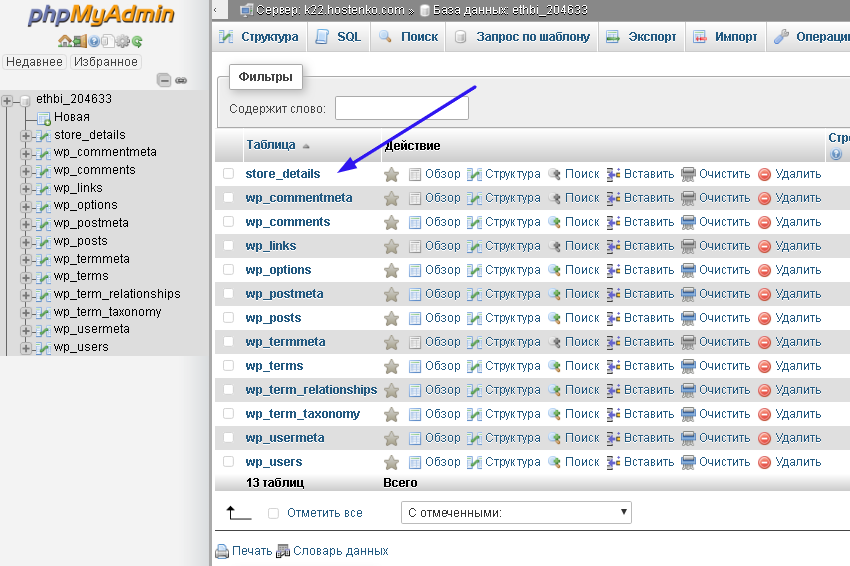 Пароль — это тот, который вы установили во время установки MySQL Workbench. Введите пароль и нажмите OK
Пароль — это тот, который вы установили во время установки MySQL Workbench. Введите пароль и нажмите OK
Шаг 6) Нажмите Далее, чтобы продолжить
Далее мастер проверит соединения с базой данных. Если тест не пройден, вернитесь назад и исправьте параметры подключения к базе данных. В противном случае, если все тесты прошли успешно, нажмите «Далее», чтобы продолжить.
Шаг 7) Нажмите «Далее»
После этого откроется новый мастер управления локальными службами — он позволяет переключаться между несколькими серверами mysql, установленными на одной машине. Как новичок, вы можете обойти это и нажать Next , чтобы продолжить.
Шаг 8) Выберите файл конфигурации сервера MySQL
Затем мастер проверит возможность доступа к файлу конфигурации сервера MySQL и проверит команды запуска/остановки.
Шаг 9) Нажмите Готово, чтобы завершить настройку сервера.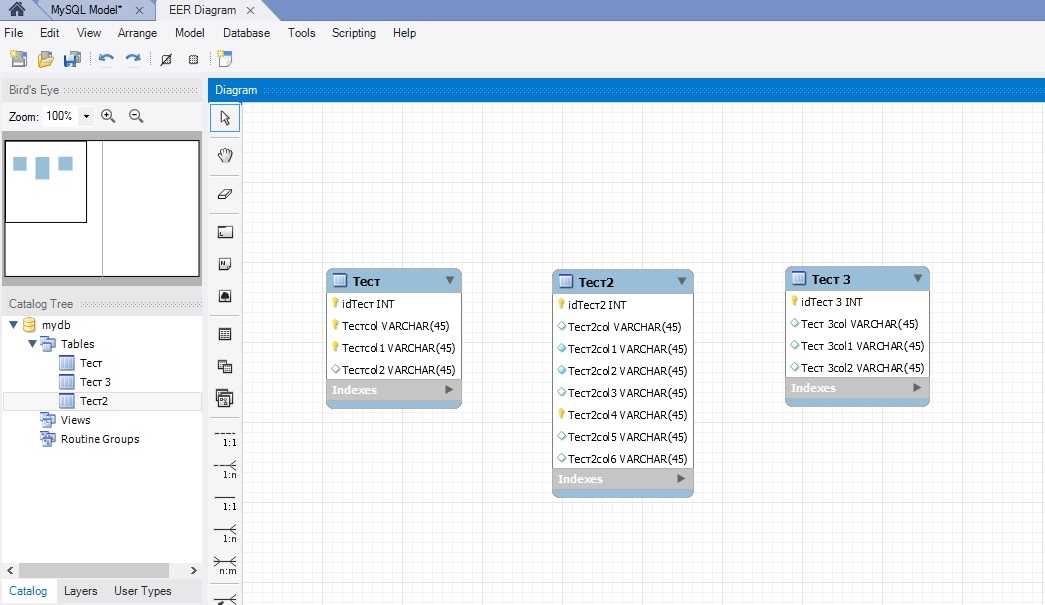
Далее вы можете просмотреть текущие конфигурации. После просмотра конфигураций нажмите «Готово», чтобы завершить настройку сервера.
Шаг 10) Нажмите «Проверить соединение»
Следующим шагом является установка соединения, которое можно использовать для подключения к серверу. Если вы еще не создали соединение, вы можете использовать указанные значения по умолчанию. Нажмите «Проверить соединение» [ 2 ] после ввода имени соединения [ 1 ].
Шаг 11) Нажмите OK
Откроется новое диалоговое окно с запросом пароля для root/выбранного пользователя. Если у вашего root-пользователя MySQL есть пароль, вы можете ввести его, используя функцию «Сохранить в хранилище». Нажмите «ОК».
Если введенный пароль пользователя правильный, появится следующий экран. Нажмите на обе кнопки OK , и все будет хорошо.
На главной странице отображается новый экземпляр.
Дважды щелкните и начните запрос.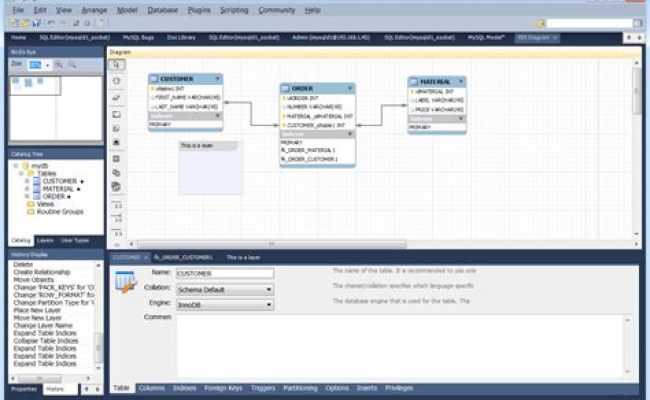
Сводка
- MySQL — это реляционная база данных с открытым исходным кодом, которая является кроссплатформенной.
- MySQL поддерживает несколько механизмов хранения, которые значительно улучшают настройку производительности и гибкость сервера. До версии 5.5 механизмом хранения по умолчанию был MyISAM, в котором отсутствовала поддержка транзакций, начиная с версии 5.5; механизм хранения по умолчанию — InnoDB, который поддерживает транзакции и внешние ключи.
- Сервер MySQL можно администрировать с помощью ряда инструментов mysql для доступа к серверу, которые включают как коммерческие продукты, так и продукты с открытым исходным кодом. Популярные примеры включают в себя;
- phpMyAdmin — кроссплатформенный веб-инструмент доступа к серверу с открытым исходным кодом
- SQLYog — предназначен для платформы Windows, настольного коммерческого инструмента доступа к серверу
- MySQL workbench — кроссплатформенный инструмент доступа к серверу с открытым исходным кодом
- MySQL Workbench — это интегрированная среда разработки для сервера MySQL.
 В нем есть утилиты для моделирования и проектирования баз данных, разработки SQL и администрирования серверов.
В нем есть утилиты для моделирования и проектирования баз данных, разработки SQL и администрирования серверов.
Полное руководство по MySQL Workbench
MySQL Workbench — это визуальный инструмент, разработанный Oracle, который помогает администрировать базы данных MySQL. Он известен как кроссплатформенное программное обеспечение, которое позволяет MySQL работать на многих платформах, таких как Windows, Linux и macOS.
Что такое MySQL?
MySQL — это система управления реляционными базами данных (RDBMS) с открытым исходным кодом, разработанная Oracle Corporation, Sun Microsystems, которая использует язык структурированных запросов (SQL) для взаимодействия с базами данных. Вы можете использовать MySQL для хранения, извлечения, управления и обработки данных в виде таблиц.
Зачем использовать MySQL?
Сегодня в мире технологий присутствуют различные системы управления реляционными базами данных, такие как Microsoft SQL Server, Microsoft Access, Oracle, DB2 и т. д.
д.
Вот несколько причин, по которым люди предпочитают MySQL другим системам управления базами данных.
MySQL поддерживает несколько механизмов хранения, и каждый из них обладает уникальными функциями, в то время как другие базы данных, такие как SQL Server, поддерживают только один механизм хранения.
- InnoDB: это механизм хранения по умолчанию, созданный с помощью MySQL, начиная с версии 5.5. Он поддерживает транзакции на основе ACID.
- MyISAM: до версии 5.5 MyISAM был механизмом хранения по умолчанию, используемым MySQL. Он не поддерживает транзакции на основе ACID.
Высокая производительность
MySQL сообщает о высокой производительности по сравнению с другими системами управления базами данных из-за простоты конструкции и поддержки нескольких механизмов хранения.
Экономичный
Версия MySQL для сообщества бесплатна, а за коммерческую версию взимается лицензионный сбор, что экономически выгодно по сравнению с другими продуктами, доступными на рынке.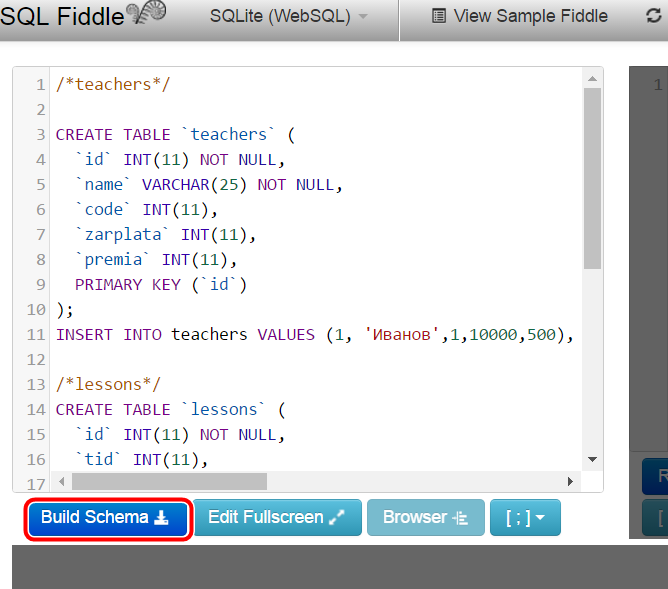
Кроссплатформенный
MySQL работает на Windows, Linux и macOS из-за своей кроссплатформенности.
Отсюда понятно, почему используется MySQL. Теперь вы увидите, что такое MySQL Workbench и как его можно использовать.
Что такое MySQL Workbench?
MySQL Workbench — это унифицированный кроссплатформенный инструмент проектирования реляционных баз данных с открытым исходным кодом, который добавляет функциональность и упрощает работу по разработке MySQL и SQL. MySQL Workbench обеспечивает моделирование данных, разработку SQL и различные инструменты администрирования для настройки. Он также предлагает графический интерфейс для структурированной работы с базами данных.
- Вы можете создать графическую модель с помощью MySQL Workbench
- MySQL Workbench обеспечивает обратное проектирование действующих баз данных до моделей
- MySQL Workbench предлагает модель прямого проектирования для сценария/действующей базы данных
- MySQL Workbench обладает инструментами, которые позволяют администраторам баз данных виртуально создавать модели проектирования физических баз данных, которые можно легко перенести в базы данных MySQL с помощью прямого проектирования.

- MySQL Workbench поддерживает все объекты, такие как таблицы, представления, хранимые процедуры, триггеры и т. д.
- MySQL Workbench также создает модели из целевой базы данных или даже из импортированных файлов SQL.
MySQL Workbench — средство разработки SQL
- MySQL Workbench поставляется с визуальным редактором SQL.
- Редактор Visual SQL предоставляет разработчикам доступ к созданию, редактированию и выполнению запросов к базам данных сервера MySQL. В нем есть утилиты для просмотра данных и их экспорта.
- MySQL Workbench имеет автозаполнение и цветную подсветку, которые помогают легко писать и отлаживать операторы SQL.
- Одновременно можно выполнять несколько запросов, и результат отображается автоматически.
- Он также сохраняет запросы на панели истории для предварительного просмотра и запуска в дальнейшем.

MySQL Workbench — инструмент администрирования SQL
MySQL Workbench значительно упрощает управление пользователями.
- Вы можете просматривать информацию об учетных записях всех пользователей на сервере MySQL
- MySQL Workbench предоставляет доступ для добавления и удаления пользователей
- MySQL Workbench предоставляет и отменяет привилегии
- Вы можете изменить глобальные разрешения и права доступа к базе данных на сервере MySQL
- Вы можете менять пароли с помощью MySQL
- Вы можете проверить, кто, что и когда делал на сервере
Как установить MySQL Workbench?
Далее вы узнаете, как установить MySQL Workbench в Windows. Процесс установки аналогичен другим операционным системам.
- Откройте веб-сайт MySQL в браузере. Нажмите на следующую ссылку: Загрузка MySQL.

- Выберите параметр «Загрузки».
- Выберите установщик MySQL для Windows.
- Выберите нужный установщик и нажмите «Загрузить».
- После загрузки установщика откройте его.
- Он спросит разрешения; когда это произойдет, нажмите Да. После этого откроется установщик. Теперь вам будет предложено выбрать тип установки, здесь выберите «Пользовательский».
- Щелкните Далее. При этом вы сможете установить сервер MySQL, MySQL Workbench и оболочку MySQL.
- Откройте серверы MySQL, выберите сервер, который хотите установить, и переместите его в раздел окна «Продукты/функции для установки». Теперь разверните Applications, выберите MySQL Workbench и MySQL shell. Переместите их оба в «Продукты/функции для установки».
- Нажмите кнопку «Далее». Теперь нажмите кнопку «Выполнить», чтобы загрузить и установить сервер MySQL, MySQL Workbench и оболочку MySQL.

- Когда продукт будет готов к настройке, нажмите Далее. В разделе «Тип и сеть» выберите настройки по умолчанию и нажмите «Далее».
- Для проверки подлинности используйте рекомендуемое надежное шифрование пароля.
- Установите корневой пароль MySQL и нажмите «Далее».
- Перейдите к настройкам службы Windows по умолчанию и в разделе «Применить конфигурацию» нажмите «Выполнить». После завершения настройки нажмите «Готово».
- Завершите установку. Это запустит MySQL Workbench и MySQL Shell.
После установки MySQL Workbench выберите локальный экземпляр и введите пароль.
Теперь вы можете использовать вкладку запросов MySQL для написания ваших запросов SQL.
- Проверьте базы данных, которые присутствуют в MySQL, с помощью следующей команды:
Показать базы данных;
В таблице результатов вы можете увидеть список уже существующих баз данных.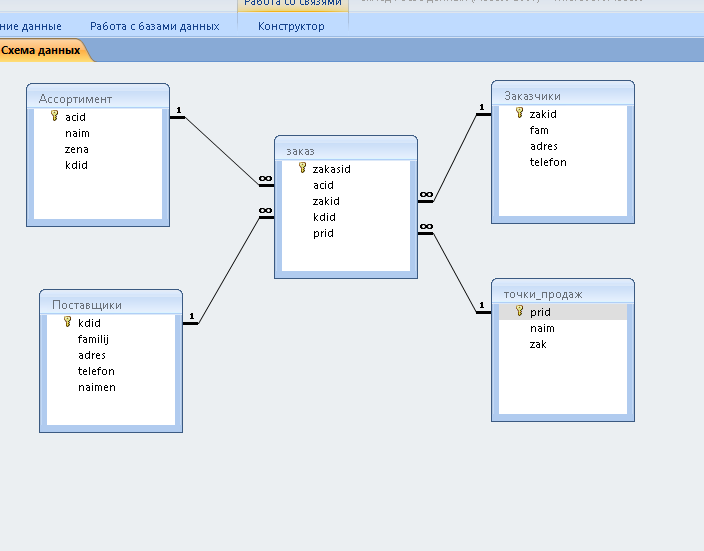

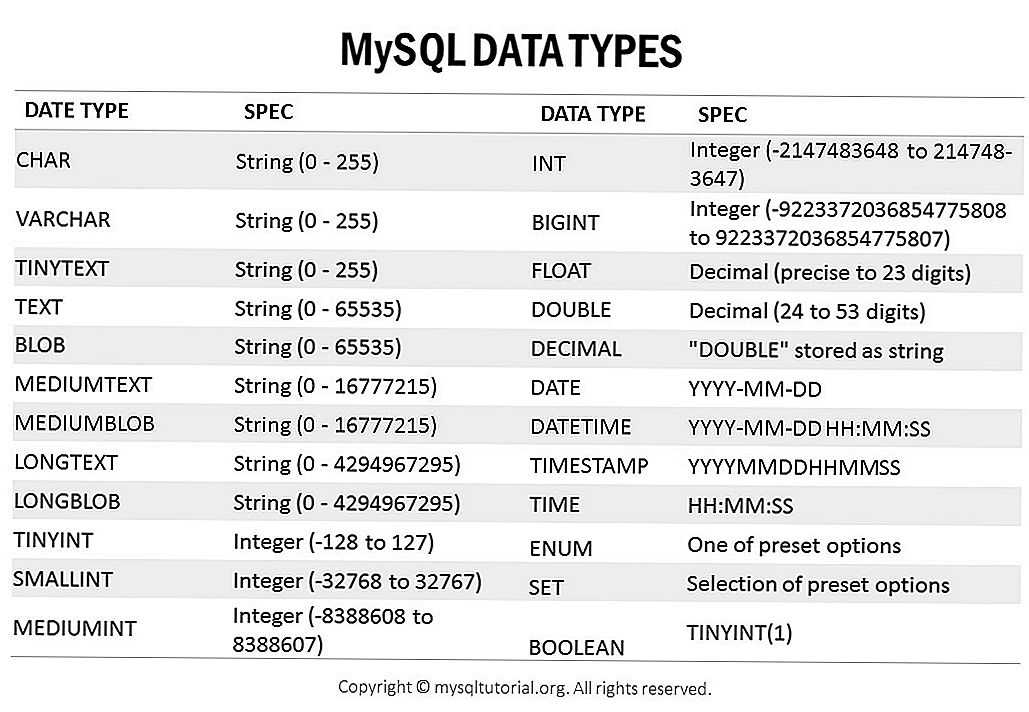 5. MyISAM не поддерживает транзакции. Его преимущества перед InnoDB включают простоту и высокую производительность.
5. MyISAM не поддерживает транзакции. Его преимущества перед InnoDB включают простоту и высокую производительность.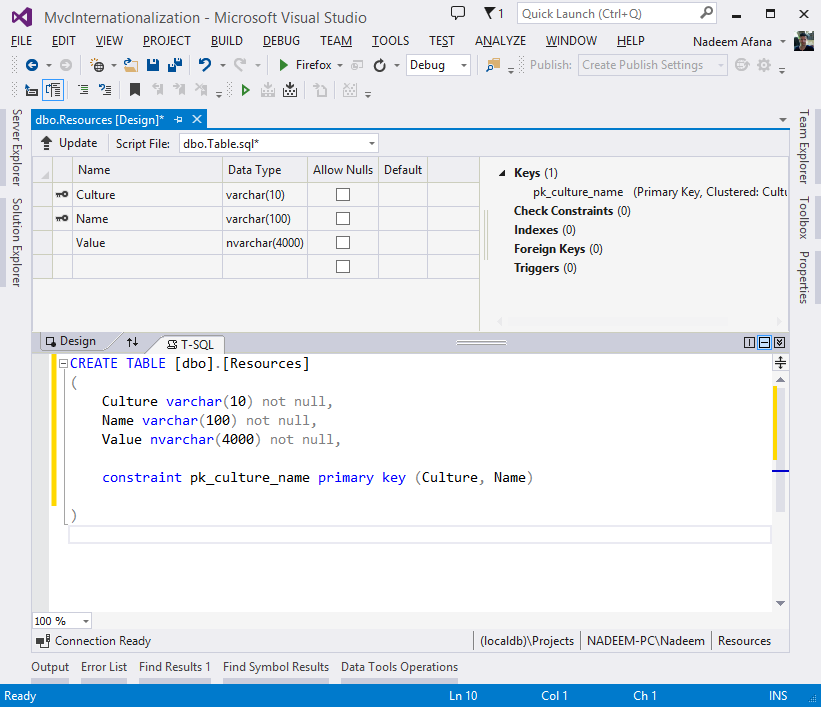
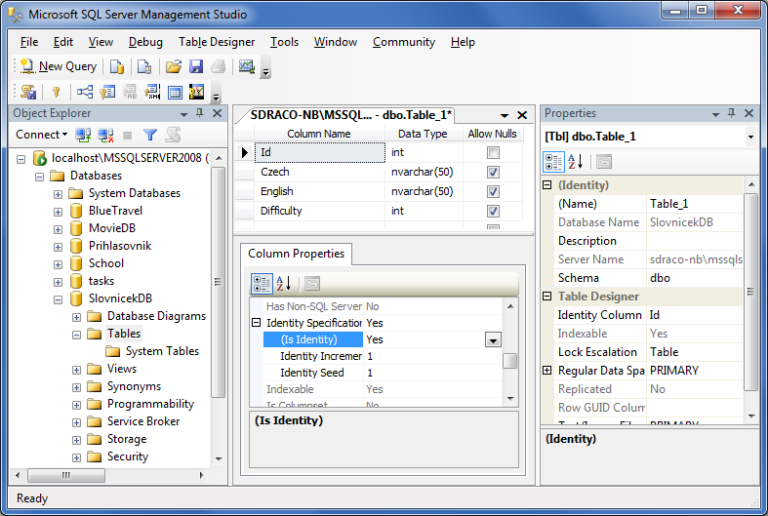
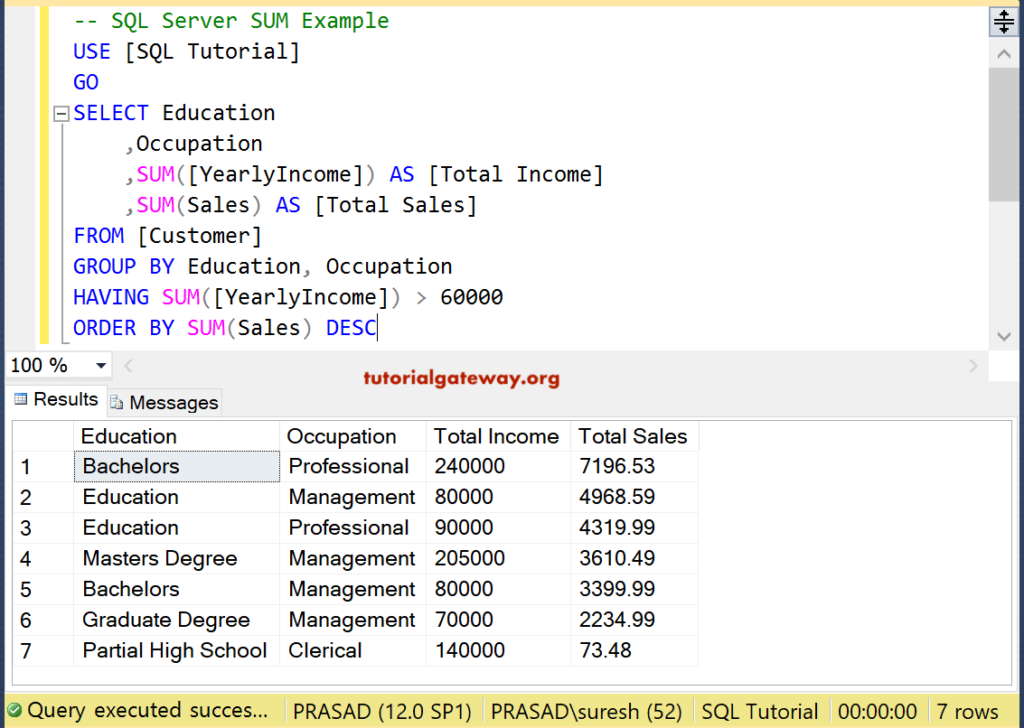
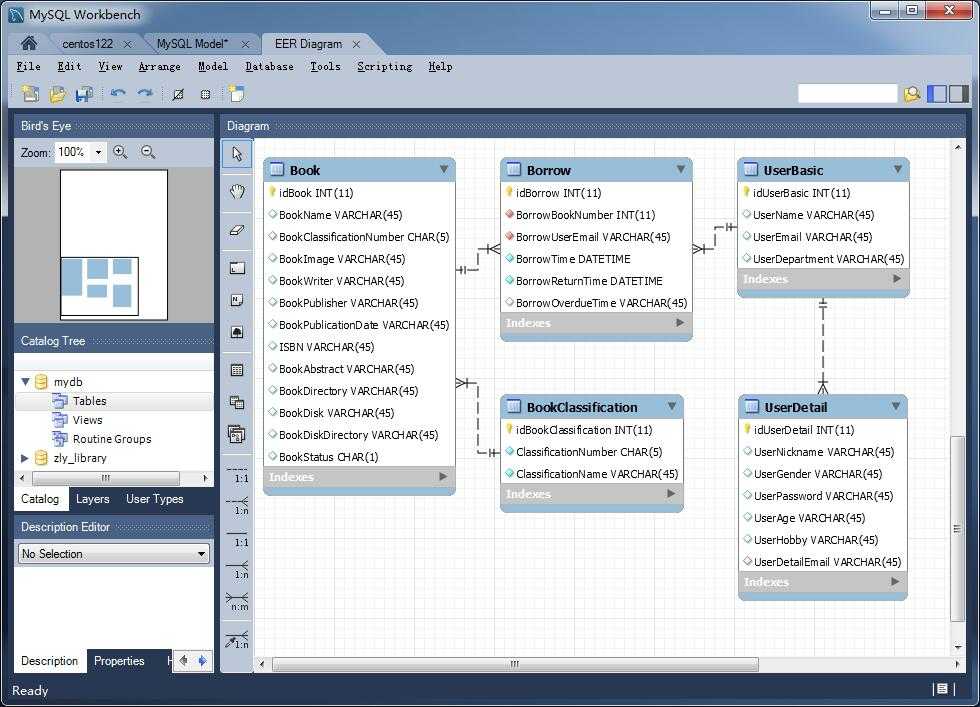 В нем есть утилиты для моделирования и проектирования баз данных, разработки SQL и администрирования серверов.
В нем есть утилиты для моделирования и проектирования баз данных, разработки SQL и администрирования серверов.